在当今数字时代,个人隐私保护日益重要,许多人选择隐藏电脑硬盘来防止未经授权的访问,确保敏感文件不被窥探,作为站长,我经常收到读者关于此话题的咨询,我将以简单实用的方式,分享如何安全隐藏电脑硬盘的方法,涵盖不同操作系统,操作前,请务必备份数据,避免意外损失。
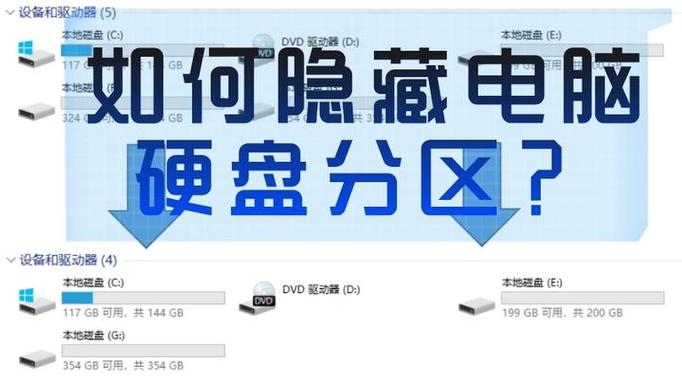
隐藏硬盘的基本原理
隐藏硬盘并非物理移除,而是通过软件设置使其在文件管理器中不可见,这能有效阻止他人随意浏览您的文件,但硬盘内容仍可通过特定工具访问,核心目标是在隐私和安全之间找到平衡点,常见场景包括保护财务记录、个人照片或工作文档,合法使用是关键,不当操作可能导致数据风险。
Windows系统下的隐藏方法
Windows提供了内置工具,操作简便,以下是逐步指南:
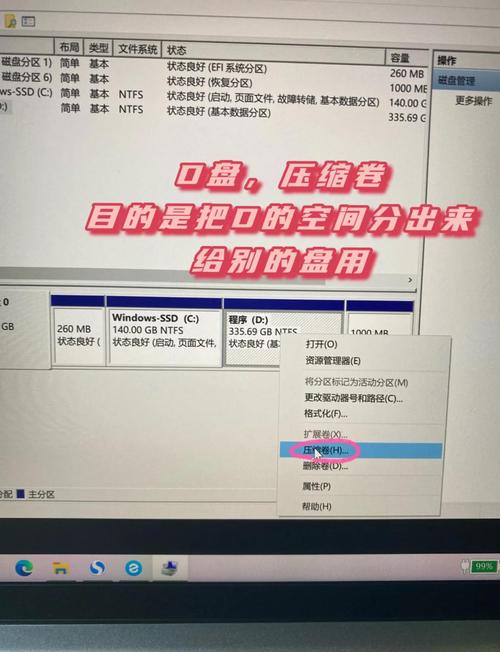
- 打开磁盘管理工具:右键点击“开始”按钮,选择“磁盘管理”,界面会显示所有硬盘分区。
- 选择目标分区:找到您要隐藏的硬盘分区(如D盘或E盘),右键点击它。
- 更改驱动器号和路径:选择“更改驱动器号和路径”,在弹出的窗口中点击“删除”按钮,确认后,该驱动器将从文件资源管理器中消失。
- 验证隐藏效果:重启电脑或打开文件资源管理器,检查驱动器是否隐藏,要恢复访问,只需重复步骤,选择“添加”并分配新驱动器号。
如果内置工具不够灵活,可考虑第三方软件如EaseUS Partition Master,这些工具提供一键隐藏功能,但选择时务必从官方渠道下载,避免恶意软件,操作后,运行安全扫描确保系统稳定。
macOS系统下的隐藏方法
Mac用户可利用系统工具或终端命令,方法如下:
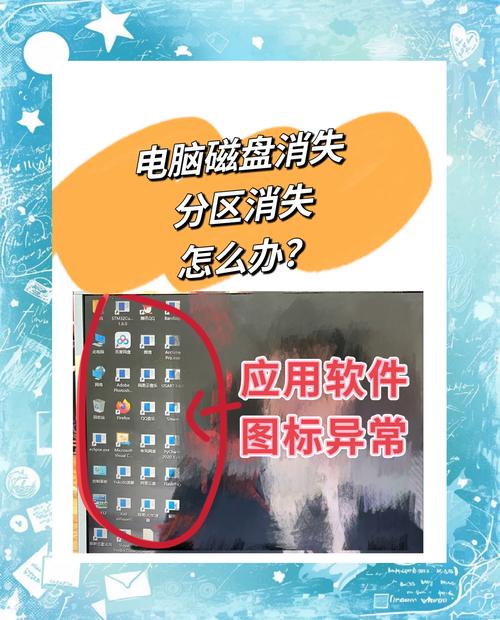
- 使用磁盘工具:打开“应用程序”>“实用工具”>“磁盘工具”,在左侧列表中选择目标硬盘。
- 卸载硬盘:点击顶部“卸载”按钮(非弹出),硬盘图标将从桌面消失,但请注意,这只是临时隐藏,重启后可能恢复。
- 永久隐藏(高级):打开终端(通过Spotlight搜索),输入命令
diskutil list查看所有硬盘标识符,然后使用sudo diskutil unmount /dev/diskXsY(替换X和Y为您的硬盘编号),例如sudo diskutil unmount /dev/disk2s1,输入管理员密码确认,硬盘即隐藏,要恢复,使用sudo diskutil mount /dev/diskXsY。
Mac方法较为安全,但终端操作需谨慎,错误命令可能影响系统,建议新手先测试外部硬盘,Apple的Gatekeeper功能可帮助防范风险,确保您只运行可信应用。
Linux系统下的隐藏方法
Linux用户习惯命令行,过程直接高效:
- 查看硬盘信息:打开终端,输入
lsblk或sudo fdisk -l列出所有硬盘分区。 - 卸载分区:使用
sudo umount /dev/sdXn命令(例如sudo umount /dev/sdb1),分区将从文件管理器中移除。 - 防止自动挂载:编辑/etc/fstab文件,在目标分区的行前添加#号注释掉,例如将
/dev/sdb1 /mnt/data ext4 defaults 0 0改为# /dev/sdb1 /mnt/data ext4 defaults 0 0,保存后重启,分区即永久隐藏。 - 恢复访问:删除注释或重新挂载即可。
Linux方法灵活但要求技术知识,Ubuntu或Fedora等发行版提供GUI工具如GParted,简化过程,无论哪种方式,定期更新系统补丁能提升安全性。
操作风险与最佳实践
隐藏硬盘虽有用,但潜在问题不容忽视,误删驱动器号或错误命令可导致数据无法访问,建议操作前备份至外部存储或云服务,法律合规性至关重要——隐藏硬盘不得用于非法活动,个人经验中,我见过用户因疏忽丢失重要文件,因此推荐使用BitLocker(Windows)或FileVault(Mac)加密硬盘,作为额外防护层,这比单纯隐藏更可靠,既能隐藏又能加密数据。
隐私是每个人的基本权利,但技术手段需负责任地使用,在我看来,隐藏硬盘只是防护工具之一,真正安全源于习惯:定期更新软件、避免共享密码,并教育家人数字风险,通过简单步骤,您能掌控自己的数字空间。









评论列表 (2)
隐藏电脑硬盘可保护数据安全,防止误操作或病毒攻击,通常通过系统设置进行分区隐攵或使用加密技术来保护隐私安全和数据保密需求较高时使用此方法避免数据泄露风险发生损害后果等严重后果出现!
2025年06月16日 04:53在数字时代,隐藏硬盘是保护隐私的有效手段,通过更改驱动器号、卸载分区或使用专用软件,不同操作系统均可实现,但操作前务必备份,避免数据丢失,并确保合法使用。
2025年08月03日 10:38